Cách chụp màn hình Samsung A51 không khó, nhưng liệu bạn đã nắm rõ những cách thực hiện thủ thuật này đơn giản, nhanh chóng và thuận tiện nhất hay chưa?
Dù sử dụng bất kỳ chiếc smartphone nào, từ bình dân đến cao cấp, từ giá rẻ đến giá cao, bạn đều cần thao tác chụp màn hình trong thời gian trải nghiệm. Bởi đây là thao tác giúp bạn lưu trữ ngay tức thì những nội dung và hình ảnh được hiển thị trên màn hình của máy. Vì vậy, trong nhiều trường hợp khác nhau, bạn sẽ cần thủ thuật này để phục vụ cho một nhu cầu nào đó.

Nếu sử dụng chiếc Samsung A51 của nhà Sam cũng vậy. Khi cầm chiếc điện thoại này trên tay, một trong những thủ thuật đầu tiên bạn cần nắm rõ các bước thực hiện chính là cách chụp màn hình Samsung A51 đơn giản.

4 cách chụp màn hình Samsung A51 đơn giản và thuận tiện nhất
Có nhiều cách khác nhau giúp bạn chụp màn hình Samsung A51. Mỗi cách đều có ưu/nhược riêng nhưng nhìn chung, tất cả đều dễ thực hiện. Cụ thể như sau:
1. Chụp ảnh màn hình Samsung A51 bằng phím cứng
Đây là cách chụp màn hình Samsung truyền thống và được nhiều người sử dụng thường xuyên nhất. Với phương pháp này, bạn chỉ cần:
✤ Mở màn hình muốn chụp.
✤ Nhấn đồng thời phím Nguồn + Giảm âm lượng trong 1 – 2 giây.
✤ Màn hình ngay lập tức được chụp lại. Bạn có thể kéo thanh thông báo xuống để xem và chỉnh sửa hình ảnh này.

2. Chụp màn hình Samsung A51 bằng lòng bàn tay
Khi phím Nguồn hoặc Giảm âm lượng bị hư hỏng nên không thể chụp màn hình bằng phím cứng, bạn có thể áp dụng cách chụp ảnh màn hình Samsung A51 bằng lòng bàn tay. Đây cũng là một thủ thuật quen thuộc với các tín đồ smartphone nhà Sam:
✤ Vào Cài đặt => Tính năng nâng cao => Chuyển động và cử chỉ. Tại đây, bạn kích hoạt tính năng Vuốt lòng bàn tay để chụp.
✤ Mở giao diện cần chụp màn hình. Sau đó, bạn đặt lòng bàn tay dọc theo màn hình điện thoại và vuốt từ cạnh bên này sang cạnh bên kia là xong.
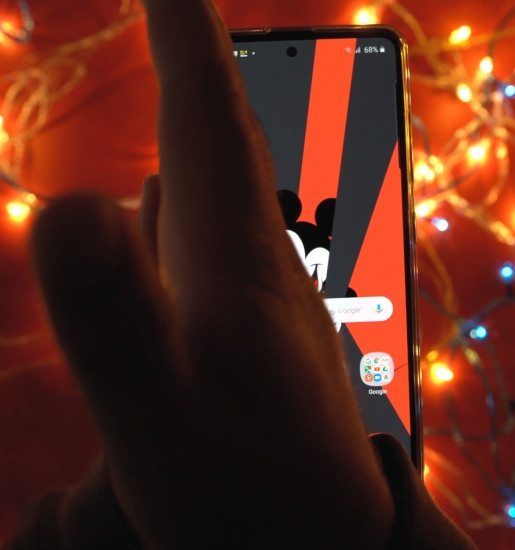
3. Chụp màn hình Samsung A51 bằng Trợ lý ảo Google
Trợ lý ảo Google có thể thay bạn thực hiện nhiều thao tác khác nhau trên dế yêu. Chụp ảnh màn hình là một trong số đó:
✤ Mở nội dung cần chụp. Sau đó, bạn mở Google Assistant (Trợ lý ảo Google) trên Samsung A51.
✤ Nói hoặc viết “Take a Screenshot” và ngay lập tức, Trợ lý ảo Google sẽ chụp lại màn hình cho bạn.
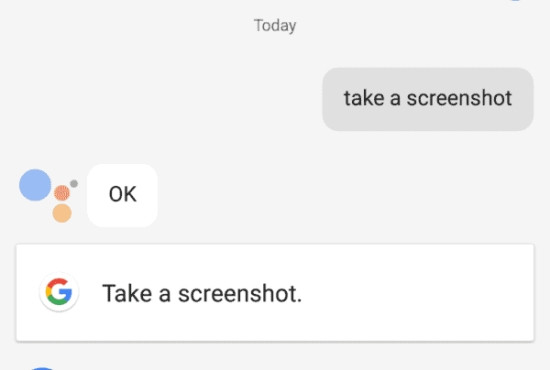
4. Chụp cuộn màn hình Samsung A51
Những cách chụp màn hình kể trên chỉ giúp bạn chụp ảnh màn hình bình thường trên Samsung A51. Nếu muốn chụp một nội dung dài được hiển thị, nhưng không muốn phải thao tác nhiều lần, bạn có thể áp dụng cách chụp cuộn màn hình vô cùng hữu ích:
✤ Thực hiện thao tác chụp màn hình bằng 1 trong 3 cách kể trên.
✤ Khi chụp xong, một thanh công cụ sẽ xuất hiện ở phía dưới màn hình. Bạn nhấn giữ biểu tượng mũi tên hướng xuống dưới để chụp cuộn. Khi nào muốn kết thúc, bạn chỉ cần bỏ tay ra. Lưu ý thanh công cụ chỉ tồn tại trong khoảng vài giây, nên bạn cần thao tác nhanh chóng nhé.
…
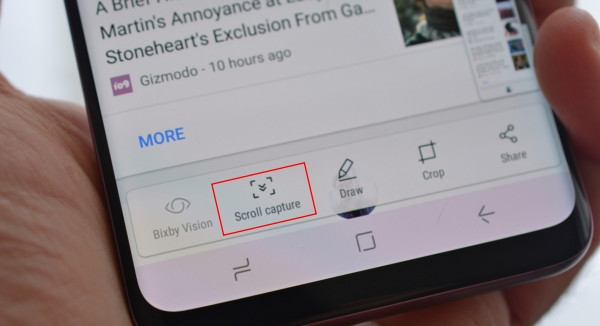
Trên đây là 4 cách chụp màn hình Samsung A51 đơn giản nhất dành cho bạn. Tùy vào từng trường hợp, bạn có thể áp dụng 1 trong 4 cách này để dễ dàng lưu lại những thông tin được hiển thị trên màn hình dế yêu.
Có thể bạn cần:
- Vì sao Samsung A51 không tắt được màn hình? Khắc phục ra sao?
- Samsung A51 không gửi được tin nhắn nên làm thế nào?

